Использование инструментов вставки, сдвига, сворачивания и растягивания на шкале времени
Существует несколько способов настройки клипов (особенно обрезанных клипов) на временной шкале. Обрезанные клипы содержат скрытые начальные кадры (кадры, обрезанные в начале клипа) и конечные кадры (кадры, обрезанные в конце клипа).
Клипы на шкале времени состоят из двух элементов: окно (продолжительность, обозначенная начальной и конечной точками, для каждого клипа на шкале времени) и контент (все включенные в полную продолжительность клипа до обрезки кадры, как видимые, так и скрытые после обрезки).
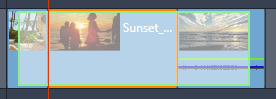
На этом примере показана последовательность на шкале времени с выбранным клипом (рамка оранжевого цвета — «окно»). Инструмент вставки активирован. По мере протаскивания отображается полная продолжительность клипа до обрезки (рамка зеленого цвета — «контент»). Теперь можно увидеть, какие кадры появятся в окне, заданном на шкале времени.
Следующие инструменты позволяют модифицировать клипы на шкале времени:
• Вставка: Позволяет протаскивать курсор по шкале времени для внесения изменений в набор отображаемых кадров (контент), не влияя при этом на продолжительность клипа. Иными словами, этот инструмент перемещает маркеры обрезки исходного клипа.
• Сдвиг: Позволяет сдвигать окно клипа вдоль шкалы времени, не влияя на продолжительность клипа. Проще говоря, этот инструмент перемещает маркеры обрезки по шкале времени, отображая новые кадры (контент).
• Свернуть: Позволяет модифицировать окно клипа посредством изменения продолжительности выбранного клипа и примыкающего к нему клипа.
• Растягивание: Модифицирует окно клипа посредством изменения скорости воспроизведения, растягивая или сжимая контент. Этот прием позволяет вписать клип в новые рамки продолжительности, не оказывая влияния на контент (отображаемые кадры).
Полная продолжительность клипа до обрезки определяет границы изменений клипа. Для некоторых модификаций продолжительность смежного клипа до обрезки также является ограничивающим фактором. Например, при использовании приема сворачивания для сокращения продолжительности выбранного клипа на временной шкале инструмент сворачивания остановится в точке, где оканчиваются кадры смежного клипа, продолжительность которого была увеличена.
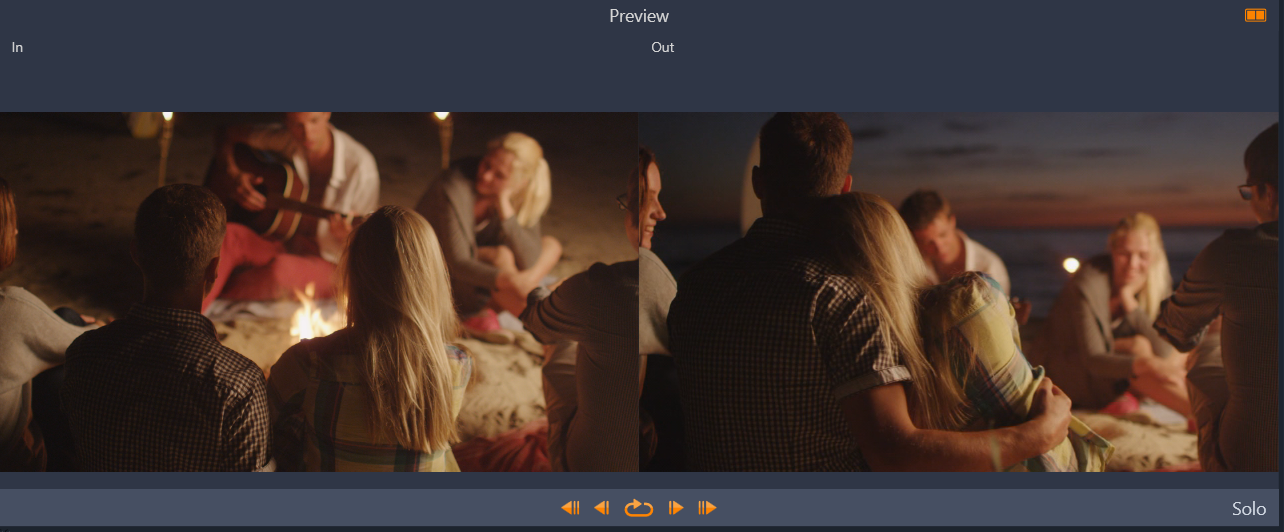
Если были активированы инструменты вставки, сдвига или сворачивания, то на панели проигрывателя будут отображаться входные и выходные метки для выбранного клипа.
1 На шкале времени выберите обрезанный клип, который является частью видеопоследовательности.
2 На панели инструментов временной шкалы выберите инструмент Вставка.
3 Протащите курсор по временной шкале для изменения набора кадров, которые будут отображены на шкале времени.
На панели проигрывателя отобразится двойное превью входного кадра и выходного кадра. Это поможет вам расположить клип на шкале времени.
1 На шкале времени выберите обрезанный клип, который является частью видеопоследовательности.
2 На панели инструментов временной шкалы выберите инструмент Сдвиг.
3 Протащите курсор по временной шкале, чтобы сдвинуть клип и изменить набор кадров, которые будут отображены на шкале времени.
Продолжительность выбранного клипа останется неизменной, однако продолжительность соседнего клипа будет модифицирована.
Примечание: Если продолжительности смежного клипа не достаточно для заполнения области, образовавшейся в результате перемещения клипа, между клипами может возникнуть разрыв.
1 На шкале времени выберите обрезанный клип, который является частью видеопоследовательности.
2 На панели инструментов временной шкалы выберите инструмент Свернуть.
3 На шкале времени перетащите край выбранного клипа, чтобы изменить его продолжительность.
Продолжительность смежного клипа также изменится.
1 На шкале времени выберите клип, который является частью видеопоследовательности.
2 На панели инструментов временной шкалы выберите инструмент Растягивание.
3 На шкале времени перетащите край выбранного клипа, чтобы изменить его продолжительность.
Содержимое выбранного клипа останется нетронутым, однако для того, чтобы подогнать клип в соответствии с новыми рамками продолжительности, изменится скорость воспроизведения (в этом случае через верхнюю часть клипа проходит желтая пунктирная линия, которая является индикатором модификации исходной скорости клипа).
Продолжительность смежного клипа также изменится.